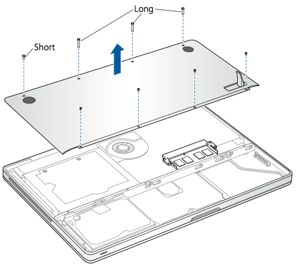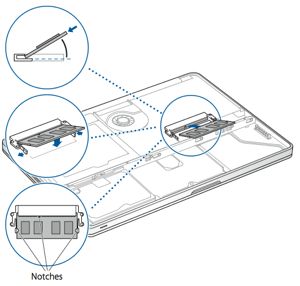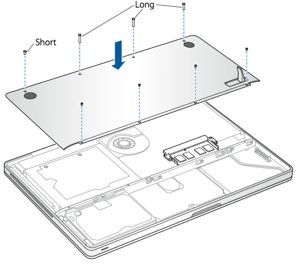Ok mari kita mulai, Sql adalah tempat penyimpanan data untuk situs web tertentu. Sayangnya, beberapa orang tidak menyembunyikan halaman-halaman yang dilihat oleh Google. Bila Anda menemukan beberapa file Sql dengan menggunakan Google ,disana mungkin berisi ratusan pengguna dan password untuk apapun yang berhubungan dengan situs mereka. Sering kali password user akan sama untuk website & account email-nya. Jadi, singkatnya, saya akan menunjukkan kepada Anda bagaimana untuk mencari database sql yang sangat dasar,yaitu cracking menggunakan Google.
Baiklah, langsung mulai saja
Hal pertama yang perlu Anda ketahui adalah bagaimana menggunakan google. Dalam sesi ini saya ingin mencari documents sql dengan menggunakan Google.Untuk melakukan hal ini saya gunakan (ext:).
Sederhananya, jika Anda ingin mencari file sql Anda akan memasukkan:
ext:sql
Jadi, sekarang Anda telah mencari setiap file sql di muka bumi ... tetapi pencarian ini menunjukan semua file sql di mana saja. Kita perlu untuk mempersempit pencarian untuk sesuatu yang lebih spesifik untuk tujuan kita. Dalam hal ini Anda ingin mencari database SQL yang memiliki nama pengguna e-mail: contoh "@ hotmail.com" "@yahoo.com" maupun "@gmail.com".Untuk Mencari sebuah database SQL dengan "@ hotmail.com" di Google kodenya sangat sederhana. saya akan menggunakan perintah(intext:).
Jika Anda ingin Google untuk mencari file SQL yang berisi teks "@ hotmail.com" Anda akan masukkan berikut ini:
ext: intext sql: @ hotmail.com
Ok..sekarang anda sudah menemukan database sql dengan alamat email
Tapi Kita akan mempersempit pencarian. Apa yang kita cari adalah sebuah baris teks dalam dokumen SQL
yang berisi semua informasi pengguna, termasuk password, untuk user tersebut. Sekarang Anda tahu perintah dasar di google untuk mencari file SQL dan teks tertentu, di dalamnya Anda bisa mencoba kombinasi berbeda untuk mendapatkan apa yang Anda cari.
contoh
Saya merekomendasikan serches berikut untuk menemukan SQL's
ext:sql intext:@hotmail.com intext:password
ext:sql intext:@hotmail.com intext:"INSERT INTO user"
ext:sql intext:@hotmail.com intext:"INSERT INTO users"
ext:sql intext:@hotmail.com intext:e10adc3949ba59abbe56e057f20f883e
Apa yang kita cari dalam sql adalah sesuatu seperti ini:
INSERT INTO user VALUES (1, 'Kampret', 'e10adc3949ba59abbe56e057f20f883e', 'idiot@lolhacked.com',
Dalam hal ini kita melihat user bernama Kampret. sandi Nya e10adc3949ba59abbe56e057f20f883e. Sepertinya sandi yang kuat bukan? tetapi tidak. e10adc3949ba59abbe56e057f20f883e adalah sebuah hash MD5. e10adc3949ba59abbe56e057f20f883e dari angka-angka tersebut kita bisa mengira sandinnya 1234456. Tetapi katakanlah password adalah sesuatu yang lain, sesuatu yang bertaruh lebih aman dari 123456. Anda bisa menggunakan http://www.md5decrypter.com/ dan masukkan angaka-angka tsb untuk melihat apakah telah retak.Jika berhasil maka pasword akan muncul. Setelah Anda crack password Anda memiliki username,email, dan password untuk user tersebut.
catata : password tidak selalu sama untuk account email, hanya 30-40% .
Saya menulis tutorial ini bertujuan supaya kita lebih berhati-hati dengan password email kita.
dan saya sarankan jika register disitus-situs yang tidak jelas usahakan untuk password jangan sama dengan password email.
apa lagi satu password dipakai diberbagai acount,sangatlah tidak aman.
karena sekarang sedang marak hack FB dari email.